Csatlakozás számítógéphez Wi-Fi-kapcsolaton keresztül
- A fényképezőgép működtetése az EOS Utility használatával
- A fényképezőgépen lévő képek automatikus küldése
Ebben a fejezetben azt mutatjuk be, hogy hogyan csatlakoztathatja a fényképezőgépet Wi-Fi-kapcsolaton keresztül a számítógéphez, illetve hogyan végezhet különféle műveleteket a fényképezőgépen az EOS szoftver vagy egyéb erre a célra szolgáló szoftver segítségével. A Wi-Fi-kapcsolat beállítása előtt telepítse a szoftver legújabb verzióját a számítógépére.
A számítógép használatával kapcsolatos használati utasításokért tekintse meg a számítógép használati útmutatóját.
A fényképezőgép működtetése az EOS Utility használatával
Az EOS Utility (EOS szoftver) segítségével importálhat képeket a fényképezőgépről, irányíthatja a fényképezőgépet, és egyéb műveleteket hajthat végre.
Lépések a fényképezőgépen (1)
-
Válassza a következő elemet: [
: Wi-Fi/Bluetooth kapcsolat].
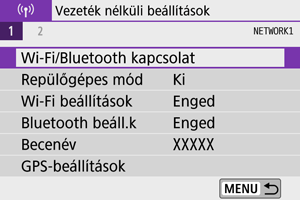
-
Válassza a [
Távvezérlés (EOS Utility)] lehetőséget.
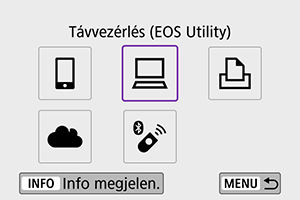
-
Válassza a [Csatlakoztatandó eszk. hozzáadása] lehetőséget.
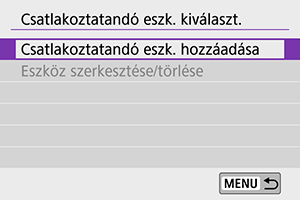
-
Ellenőrizze az SSID-t (hálózatnevet) és a jelszót.
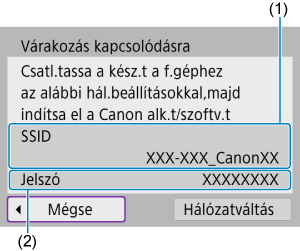
- Ellenőrizze a fényképezőgép képernyőjén megjelenő SSID-t (1) és Jelszó-t (2).
- Ha a [Jelszó] beállítása [Nincs] a [Wi-Fi beállítások] résznél, jelszó nem szükséges és nem is jelenik meg. Részletekért lásd: Wi-Fi beállítások.
Lépések a számítógépen (1)
-
Válassza ki a kívánt SSID-azonosítót, majd adja meg a jelszót.
A számítógép képernyője (példa)
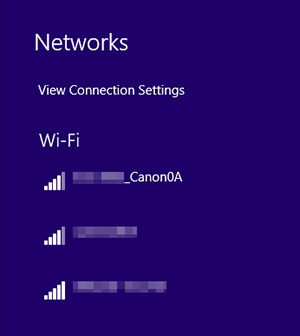
- A számítógép hálózati beállítások képernyőjén válassza ki a Lépések a fényképezőgépen (1) című rész 4. lépésében ellenőrzött SSID-azonosítót.
- Jelszóként adja meg a Lépések a fényképezőgépen (1) című rész 4. lépésében ellenőrzött jelszót.
Lépések a fényképezőgépen (2)
-
Válassza az [OK] lehetőséget.
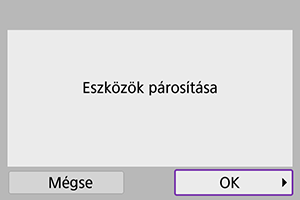
-
A következő üzenet jelenik meg. A „******” a csatlakoztatandó fényképezőgép MAC-címének első hat számjegye.
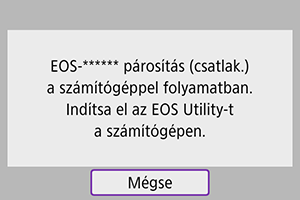
-
Lépések a számítógépen (2)
-
Indítsa el az EOS Utility alkalmazást.
-
Az EOS Utility alkalmazásban kattintson a [Pairing over Wi-Fi/LAN/Párosítás Wi-Fin/LAN-on keresztül] lehetőségre.
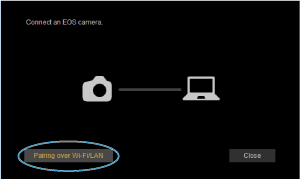
- Ha tűzfallal kapcsolatos üzenet jelenik meg, válassza a [Yes/Igen] lehetőséget.
-
Kattintson a [Connect/Csatlakoztatás] lehetőségre.
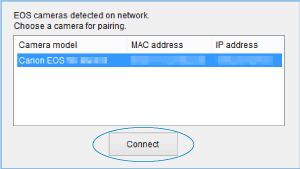
- Válassza ki a csatlakoztatni kívánt fényképezőgépet, majd kattintson a [Connect/Csatlakoztatás] gombra.
Lépések a fényképezőgépen (3)
-
Hozzon létre Wi-Fi-kapcsolatot.
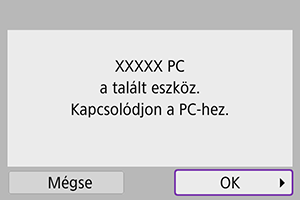
- Válassza az [OK] lehetőséget.
[ Wi-Fi bekapcs.] képernyő
Wi-Fi bekapcs.] képernyő
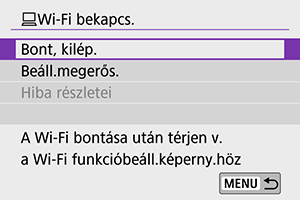
-
Bont, kilép.
- A Wi-Fi-kapcsolat megszakítására használható.
-
Beáll.megerős.
- A beállítások ellenőrzésére használható.
-
Hiba részletei
- Ha hiba lép fel a Wi-Fi-kapcsolatban, ezzel a lehetőséggel tekintheti meg a hiba részletes adatait.
Ezzel létrejött a Wi-Fi-kapcsolat a számítógéppel.
- Mostantól a számítógépen futó EOS Utility alkalmazással is vezérelheti a fényképezőgépet.
- Ha szeretne ismét Wi-Fi-n keresztül csatlakozni, olvassa el az Újracsatlakozás Wi-Fi-n keresztül című részt.
Óvintézkedések
-
Ha a Wi-Fi-kapcsolat a távirányítással végzett videofelvétel közben megszakad, a fényképezőgép a következőképp reagál:
- A videofelvétel módban végzett videokészítés folytatódik.
- Az állókép rögzítése módban végzett videokészítés befejeződik.
- Ha a fényképezőgép videofelvétel üzemmódra van beállítva az EOS Utility szoftverben, akkor nem fényképezhet állóképrögzítési módban.
- Ha aktív a Wi-Fi-kapcsolat az EOS Utility alkalmazással, bizonyos funkciókat nem lehet használni.
- Távoli felvételkészítés közben az AF sebessége csökkenhet.
- A kommunikáció állapotától függően a képmegjelenítés, valamint a zárkioldás késhet.
- Távoli élő nézet felvétel módban való fényképezéskor a képátvitel sebessége kisebb, mint interfészkábellel történő csatlakoztatás esetén. Ezért a mozgó témákat nem lehet folyamatosan megjeleníteni.
A fényképezőgépen lévő képek automatikus küldése
Az erre a célra kifejlesztett Image Transfer Utility 2 szoftver segítségével beállíthatja, hogy a fényképezőgép automatikusan elküldje a fényképeket a számítógépnek.
-
Lépések a számítógépen (1)
-
Csatlakoztassa a számítógépet és a hozzáférési pontot, majd indítsa el az Image Transfer Utility 2 alkalmazást.
- Ha követi az Image Transfer Utility 2 szolgáltatásban az első alkalommal megjelenő utasításokat, akkor megjelenik a párosítási képernyő.
-
-
Lépések a fényképezőgépen (1)
-
Válassza a [Képek autom. küldése sz.gépre] lehetőséget.
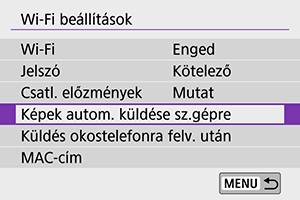
- Válassza a következő elemet: [
: Wi-Fi beállítások].
- Válassza a [Képek autom. küldése sz.gépre] lehetőséget.
- Válassza a következő elemet: [
-
A [Automatikus küldés] beállítása legyen [Enged].
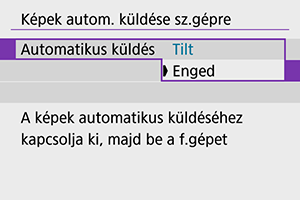
-
Válassza az [OK] lehetőséget.
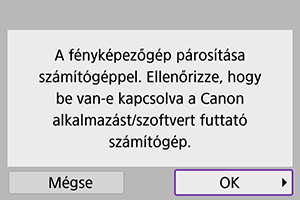
-
Csatlakozás elérési ponthoz Wi-Fi-n keresztül.

- Hozzon létre Wi-Fi-kapcsolatot a fényképezőgép és a számítógéphez csatlakoztatott hozzáférési pont között. A csatlakoztatással kapcsolatos utasításokért lásd a Wi-Fi-kapcsolat létrehozása hozzáférési pontokon keresztül című részt.
-
Válassza ki a számítógépet, amellyel a fényképezőgépet párosítani kívánja.
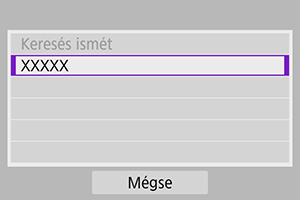
-
-
Lépések a számítógépen (2)
-
Párosítsa a fényképezőgépet és a számítógépet.
- Válassza ki a fényképezőgépet, majd kattintson a [Párosítás] lehetőségre.
-
-
Lépések a fényképezőgépen (2)
-
Válassza az [OK] lehetőséget.
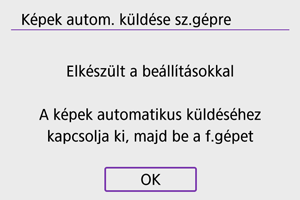
-
Válassza a [Képküldési opciók] lehetőséget.
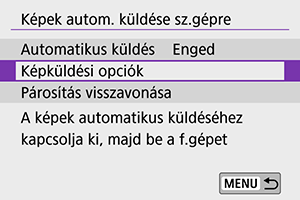
-
Válassza ki a küldeni kívánt képet.

- Ha a [Küldendő tartomány] lehetőségen belül a [Kivál. képek] lehetőséget választja, adja meg az elküldeni kívánt képeket a [Küldendő képek kiválasztása] képernyőn.
- A beállítások elvégzése után kapcsolja ki a fényképezőgépet.
Amikor a fényképezőgépet a hozzáférési pont hatótávolságán belül bekapcsolja, a rendszer automatikusan továbbítja a fényképezőgépen található fényképeket az üzemben lévő számítógépre.
Óvintézkedések
- Ha az automatikus képátvitel nem megy végbe automatikusan, próbálkozzon a fényképezőgép újraindításával.
-